Como Lançar e Calcular Rescisão?
Acompanhe a seguir como Lançar e Calcular uma Rescisão no Calima 5! 😀

Acesse Módulo Folha de Pagamento → Manutenção → Trabalhador → Rescisão.
Informe o Vínculo e na tela serão apresentadas diversas opções para realizar sua Rescisão em "Programação de Rescisão". Marque ou desmarque as opções desejadas, como Pagar 13º Salário na Rescisão, Aviso Prévio Indenizado, Novo Vínculo Comprovado Durante Aviso Prévio, entre outras opções.
Depois, informe a Data do Afastamento.
O Calima exibe um alerta perguntando se você "Deseja obter as férias que deverão ser incluídas na Rescisão?". Isso faz com que o Calima pesquise na base de dados desse trabalhador para saber se ele tem férias vencidas ou proporcionais a serem pagas juntamente com a Rescisão.
Clicando em SIM ou NÃO, o próprio sistema preenche a Data do Aviso Prévio e os Dias de Aviso Prévio considerando a data de admissão, pois quanto mais tempo na empresa o trabalhador tem, mais dias de Aviso Prévio ele terá, conforme a tabela de Aviso Prévio.
Depois, preencha o campo Data do Pagamento.
Lembrando que a Rescisão trabalha da mesma maneira que as Férias e você pode programar uma Rescisão com os elementos que deseja para permitir lançar uma Rescisão que acontecerá daqui um mês, dois meses ou mais.
Temos outras opções como Valor de Pensão, Percentual de Pensão, Saldo de FGTS, Cumprimento de Aviso Prévio, Tipo de Aviso Prévio, Motivo da Rescisão, entre outras opções. Preencha o que se encaixa na sua Rescisão!
Ao final da página, temos as informações das férias geradas automaticamente pelo Calima, como férias proporcionais ou vencidas. Você ainda pode adicionar, alterar ou remover qualquer registro de férias.

DICA: Antes de Salvar, você ainda pode clicar no botão azul "Simular Rescisão" ao lado do campo Trabalhador. Esse botão não efetiva a Rescisão para esse trabalhador, ele apenas possibilita que você visualize valores e possa ir alterando as opções da forma que desejar. Clicando em Simular, o Calima exibe o Termo de Rescisão na tela, você pode salvar na máquina e conferir as informações. Caso seja necessário alterar alguma coisa ou desistir da Rescisão ainda é possível. Basta editar na mesma tela e Simular quantas vezes precisar.
Com tudo certo, é só clicar em Salvar!

Antes de imprimir qualquer relatório definitivo, temos que fazer o cálculo da Rescisão! Acesse Processos → Calcular Folha de Pagamento.
O Calima analisa na base de dados e exibe na tela a Rescisão lançada a ser calculada na referência trabalhada. O sistema exibe uma mensagem alertando em laranja para que você não esqueça do cálculo. Se quiser verificar mais detalhes e quem é a pessoa que será demitida, clique no botão laranja que o sistema exibe o trabalhador.
Se estiver tudo certo, é só calcular clicando em OK e aguardar!
Sua Rescisão está calculada e pode ser conferida nos menus Histórico de Cálculos ou Consultar Cálculos de Funcionários.

Caso você queira desfazer todo o processo de Rescisão acesse novamente o menu Manutenção → Trabalhador → Rescisão, informe o trabalhador demitido, clique no botão vermelho "Apagar Rescisão" e confirme. Com isso, o Calima remove a Rescisão lançada bem como seu cálculo.
Para aqueles que precisam lançar algum evento adicional na Rescisão acesse Manutenção → Trabalhador → Evento → Normal ou Simplificado. Informe o(s) trabalhador(es), em Tipo de Cálculo selecione Rescisão e informe o Evento, como Hora Extra, Gratificações, Faltas etc. que serão considerados somente na Rescisão. Salve e calcule novamente a Rescisão!
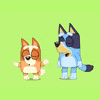
Como Configurar Rescisão no Calima?
Como Calcular Rescisão no Calima 5? (Vídeo)
Como Gerar o Recibo da Rescisão?

Após realizadas as configurações, é a hora de lançar e calcular a Rescisão do trabalhador!
Lançamento
Acesse Módulo Folha de Pagamento → Manutenção → Trabalhador → Rescisão.
Informe o Vínculo e na tela serão apresentadas diversas opções para realizar sua Rescisão em "Programação de Rescisão". Marque ou desmarque as opções desejadas, como Pagar 13º Salário na Rescisão, Aviso Prévio Indenizado, Novo Vínculo Comprovado Durante Aviso Prévio, entre outras opções.
Depois, informe a Data do Afastamento.
O Calima exibe um alerta perguntando se você "Deseja obter as férias que deverão ser incluídas na Rescisão?". Isso faz com que o Calima pesquise na base de dados desse trabalhador para saber se ele tem férias vencidas ou proporcionais a serem pagas juntamente com a Rescisão.
Clicando em SIM ou NÃO, o próprio sistema preenche a Data do Aviso Prévio e os Dias de Aviso Prévio considerando a data de admissão, pois quanto mais tempo na empresa o trabalhador tem, mais dias de Aviso Prévio ele terá, conforme a tabela de Aviso Prévio.
Depois, preencha o campo Data do Pagamento.
Lembrando que a Rescisão trabalha da mesma maneira que as Férias e você pode programar uma Rescisão com os elementos que deseja para permitir lançar uma Rescisão que acontecerá daqui um mês, dois meses ou mais.
Temos outras opções como Valor de Pensão, Percentual de Pensão, Saldo de FGTS, Cumprimento de Aviso Prévio, Tipo de Aviso Prévio, Motivo da Rescisão, entre outras opções. Preencha o que se encaixa na sua Rescisão!
Ao final da página, temos as informações das férias geradas automaticamente pelo Calima, como férias proporcionais ou vencidas. Você ainda pode adicionar, alterar ou remover qualquer registro de férias.

DICA: Antes de Salvar, você ainda pode clicar no botão azul "Simular Rescisão" ao lado do campo Trabalhador. Esse botão não efetiva a Rescisão para esse trabalhador, ele apenas possibilita que você visualize valores e possa ir alterando as opções da forma que desejar. Clicando em Simular, o Calima exibe o Termo de Rescisão na tela, você pode salvar na máquina e conferir as informações. Caso seja necessário alterar alguma coisa ou desistir da Rescisão ainda é possível. Basta editar na mesma tela e Simular quantas vezes precisar.
Com tudo certo, é só clicar em Salvar!

Cálculo
Antes de imprimir qualquer relatório definitivo, temos que fazer o cálculo da Rescisão! Acesse Processos → Calcular Folha de Pagamento.
O Calima analisa na base de dados e exibe na tela a Rescisão lançada a ser calculada na referência trabalhada. O sistema exibe uma mensagem alertando em laranja para que você não esqueça do cálculo. Se quiser verificar mais detalhes e quem é a pessoa que será demitida, clique no botão laranja que o sistema exibe o trabalhador.
Se estiver tudo certo, é só calcular clicando em OK e aguardar!
Sua Rescisão está calculada e pode ser conferida nos menus Histórico de Cálculos ou Consultar Cálculos de Funcionários.

Caso você queira desfazer todo o processo de Rescisão acesse novamente o menu Manutenção → Trabalhador → Rescisão, informe o trabalhador demitido, clique no botão vermelho "Apagar Rescisão" e confirme. Com isso, o Calima remove a Rescisão lançada bem como seu cálculo.
Para aqueles que precisam lançar algum evento adicional na Rescisão acesse Manutenção → Trabalhador → Evento → Normal ou Simplificado. Informe o(s) trabalhador(es), em Tipo de Cálculo selecione Rescisão e informe o Evento, como Hora Extra, Gratificações, Faltas etc. que serão considerados somente na Rescisão. Salve e calcule novamente a Rescisão!
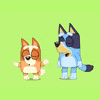
Veja Mais
Como Configurar Rescisão no Calima?
Como Calcular Rescisão no Calima 5? (Vídeo)
Como Gerar o Recibo da Rescisão?
Actualizado em: 17/01/2023
Obrigado!
